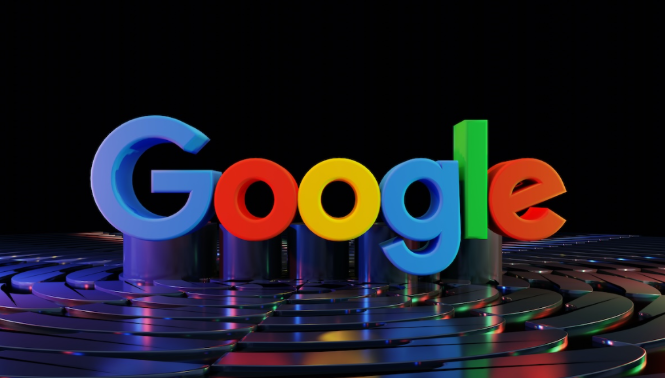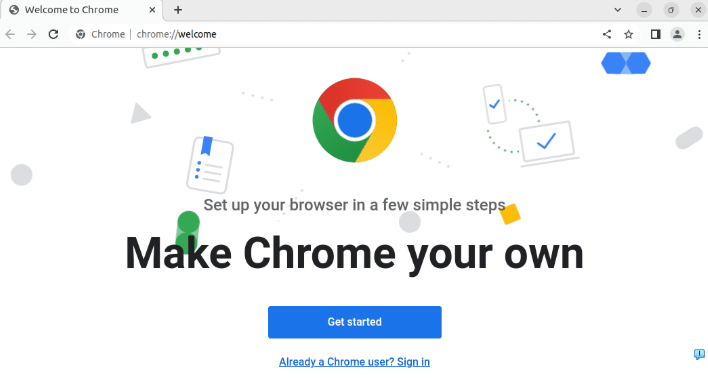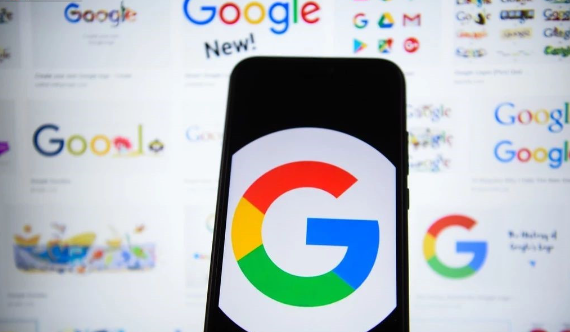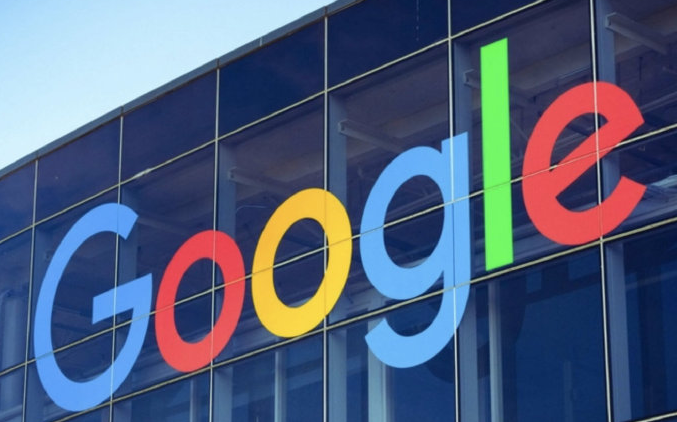1. 检查网络连接:确保设备已正确连接到网络,并且网络稳定。可以尝试切换网络,如从Wi-Fi切换到移动数据,或者反之,以确定是否是当前网络的问题导致下载失败。
2. 更改存储路径:打开Chrome浏览器,点击右上角的三个点,在弹出的菜单中选择“设置”,接着找到“高级”选项并点击进入,然后在“下载内容”部分,修改默认的下载文件保存位置,选择一个空间充足且有写入权限的磁盘路径作为新的下载存储路径。
3. 清理浏览器缓存:点击Chrome浏览器右上角的三个点,选择“更多工具”,再点击“清除浏览数据”。在弹出的窗口中,选择“缓存的图像和文件”以及“Cookie及其他网站数据”,设置时间范围为“全部”,然后点击“清除数据”按钮,清理完成后重启浏览器,再次尝试下载。
4. 修复或禁用相关插件:在Chrome浏览器中,点击右上角的三个点,选择“更多工具”,点击“扩展程序”。在扩展程序页面中,逐一禁用最近安装的插件,然后重新尝试下载。如果禁用某个插件后下载恢复正常,则说明该插件可能存在问题,可考虑将其删除或更换其他类似功能的插件。
5. 检查防火墙和安全软件设置:查看电脑上安装的防火墙或安全软件的设置,确保Chrome浏览器被允许访问网络,且相关的下载功能未被阻止。如果不确定如何设置,可暂时先关闭防火墙或安全软件,然后进行下载尝试。若关闭后下载成功,则需在防火墙或安全软件中添加Chrome浏览器为信任程序,并允许其网络访问权限。
6. 更新Chrome浏览器:点击右上角的三个点,选择“帮助”,点击“关于Google Chrome”,浏览器会自动检查更新,若有可用的更新,会自动下载并安装。更新完成后,重启浏览器,再次尝试下载操作。
7. 以管理员身份运行浏览器(针对Windows系统):右键点击Chrome浏览器的快捷方式,选择“以管理员身份运行”,然后再进行下载操作,看是否能够解决下载失败的问题。
8. 检查设备存储空间:确保电脑或其他设备的存储空间充足,特别是当下载较大文件时,如果磁盘空间不足,可能会导致下载失败。可以删除一些不必要的文件或程序,释放存储空间后再尝试下载。